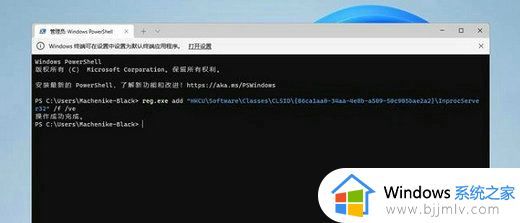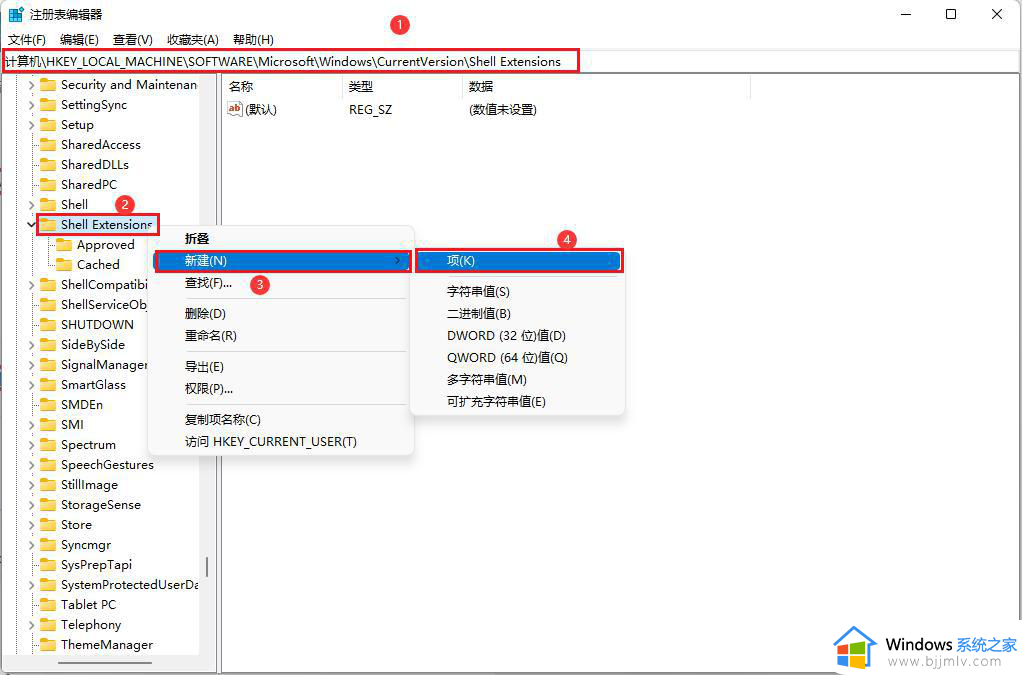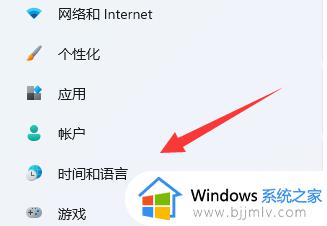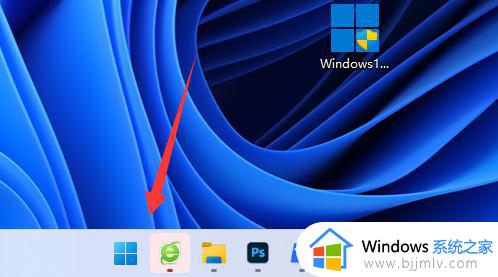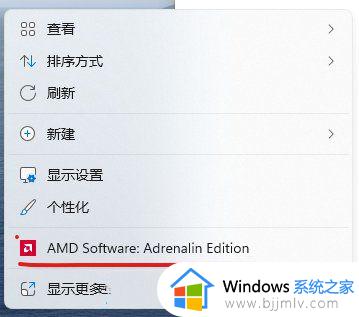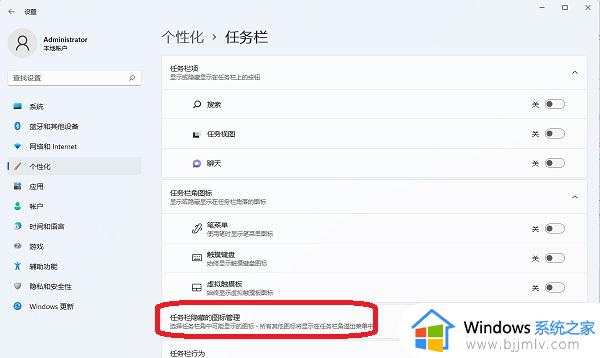win11右键AMD Software如何删掉 win11电脑右键AMD Software的删除步骤
有不少win11系统用户在电脑中安装amd显卡之后,发现电脑右键菜单中新增了一个AMD Software:Adrenalin Edition选项,这个是用来优化和调整AMD显卡的性能等的,但是很多人并不喜欢,就想要删除,那么win11右键AMD Software如何删掉呢?针对这个问题,本文这就给大家讲解一下win11电脑右键AMD Software的删除步骤。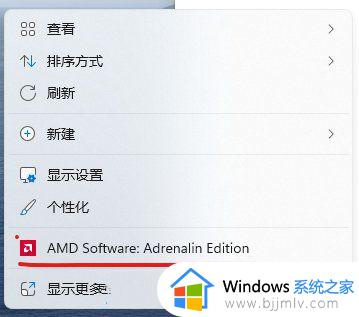
具体操作如下:
1. 按【 Win + X 】组合键,或右键点击任务栏上的【Windows开始徽标】,在打开的隐藏菜单项中,选择【运行】;

2. 运行窗口,输入【regedit】命令,按【确定或回车】打开注册表编辑器;
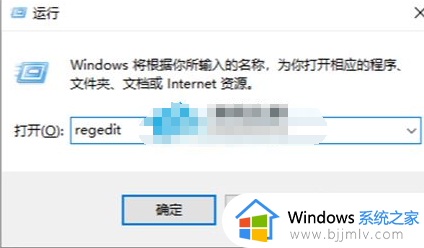
3. 用户用户账户控制窗口,你要允许此应用对你的设备进行更改吗?点击【是】;
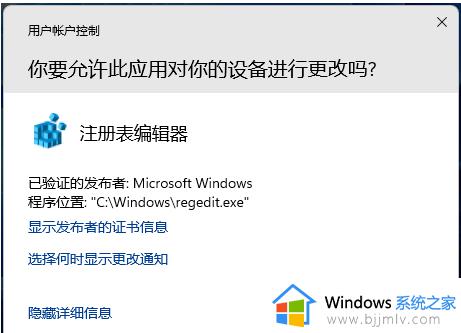
4. 这时候就可以将注册表打开了,删除注册表HKEY_CLASSES_ROOTPackagedComPackageAdvancedMicroDevicesInc-RSXCM_22.10.0.0_x64__fhmx3h6dzfmvjServer1里的ApplicationId的值(22.10.0.0应该是驱动程序的版本号)。
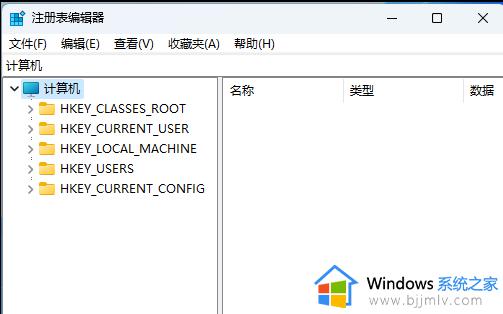
以上给大家介绍的就是win11右键AMD Software的详细删除步骤,有需要的用户们可以参考上述方法步骤来进行删除,希望对大家有帮助。